Thủ Thuật
Cách tùy chỉnh giao diện Win 10 theo ý muốn
Đối với những người làm việc trên máy tính lâu thì giao diện của Windows cũng phần nào ảnh hưởng đến họ. Một giao diện đẹp, mình yêu thích thì sẽ làm cho mình có cảm giác dễ chịu và thoải mái hơn. Luôn lắng nghe người dùng, Windows luôn đáp ứng nhu cầu người dùng. Với Windows 10, bạn có thể tùy ý chỉnh giao diện của Windows sao cho phù hợp mới mình nhất. Hôm nay, PKMacBook sẽ hướng dẫn các bạn cách tùy chình giao diện Windows 10.

1. Cách tạo giao diện riêng mình
Bước 1: Các bạn Click chuột phải vào vùng trống bất kì trên màn hình của mình rồi sau đó chọn Personalize để mở tùy chỉnh giao diện.
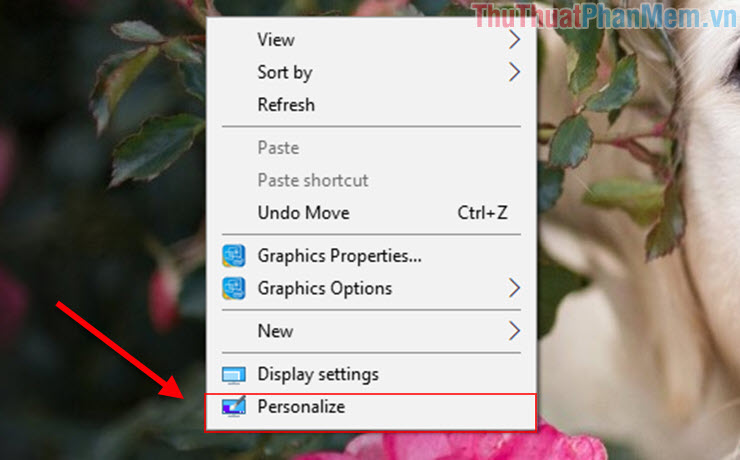
Bước 2: Sau khi chọn xong, cửa sổ Settings sẽ được mở lên, bây giờ các bạn chọn phần Themes để bắt đầu tiến hành tùy chình giao diện cho mình
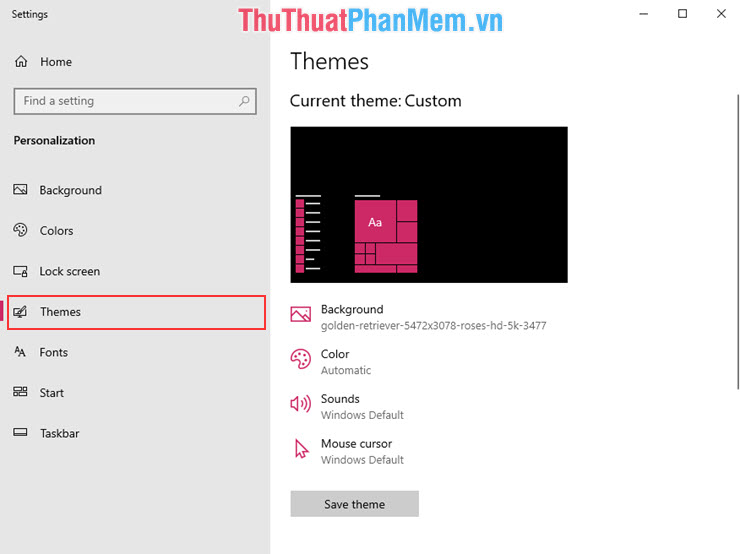
Bước 3: Đầu tiên, các bạn chọn Background để thay đổi hình nền của máy tính.
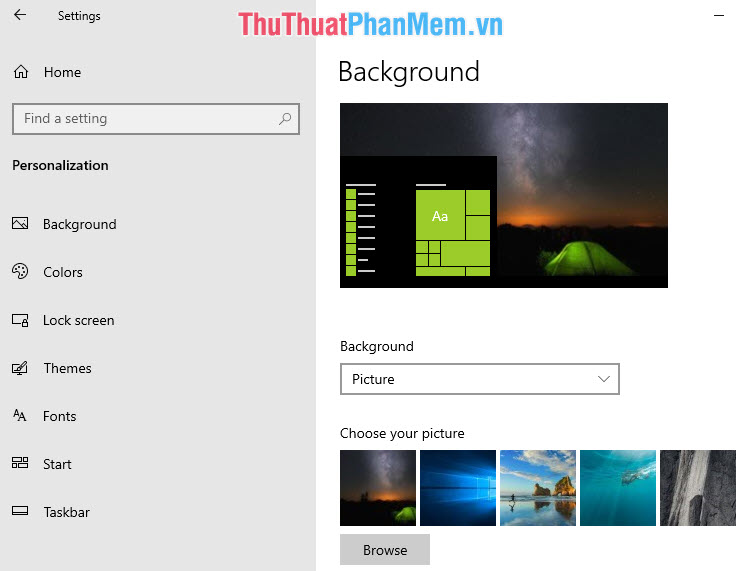
Sau khi đã chọn được ảnh nền mình thích, các bạn tiếp tục chọn màu cho giao diện cửa sổ của mình.
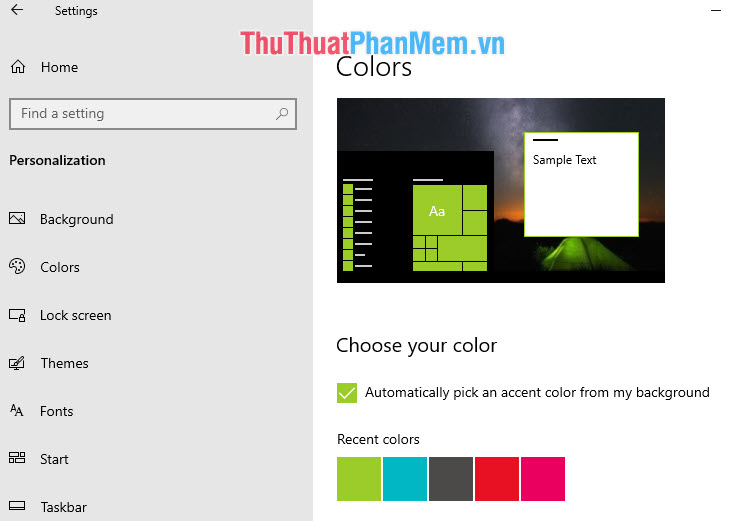
Tiếp theo đó, các bạn chọn âm thanh thông báo cho Windows.
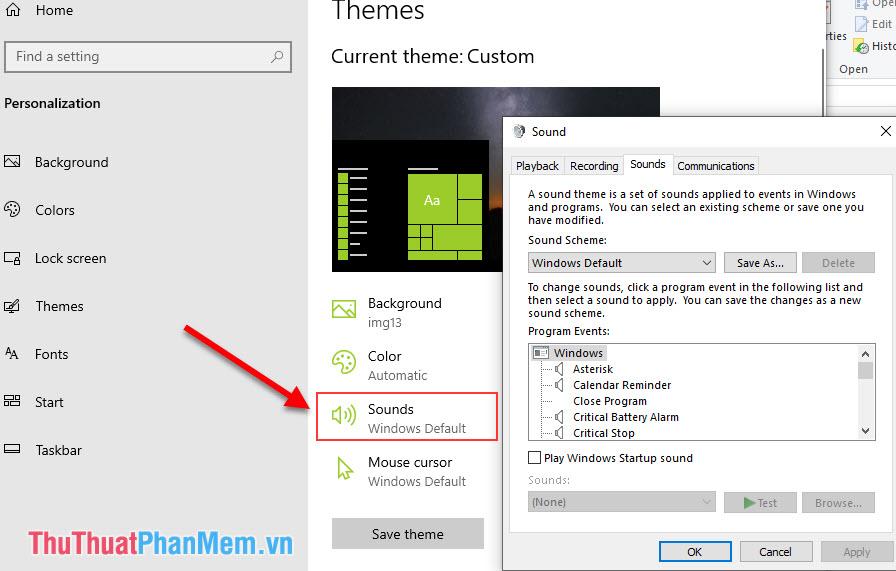
Và cuối cùng các bạn chọn kiểu dáng cho con trỏ chuột là xong.
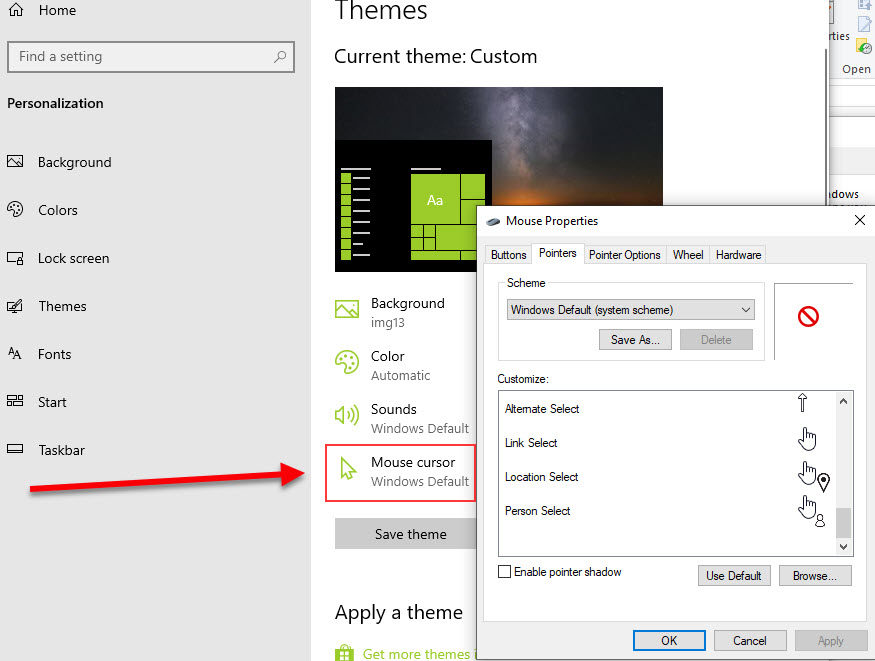
Bước 4: Sau khi đã thay đổi hình nền, đổi màu giao diện, đổi âm thanh thông báo, kiểu dáng cho trỏ chuột xong các bạn ấn Save Theme để lưu lại. Sau này chẳng may có ai đó thay đổi giao diện của bạn, bạn chỉ cần 1 lần bấm là đổi được lại ngay.
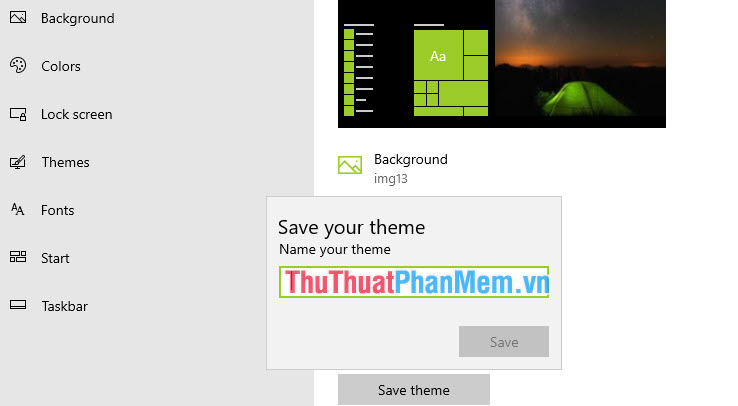
2. Muốn cài giao diện của mình lên máy khác làm như nào?
Sau khi các bạn Save Theme như trên xong, bạn kéo lui xuống dưới sẽ thấy giao diện mình vừa tạo. Việc của bạn bây giờ là chỉ cần xuất theme đó thành file và sao chép sang máy khác là dùng được bình thường.
Bước 1: Xuất theme của bạn thành file và lưu trữ nó. Các bạn Click chuột phải vào theme mình vừa tạo rồi chọn Save theme for sharing.
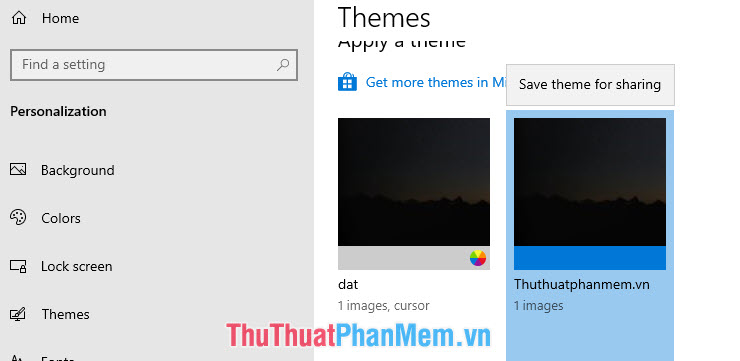
Bước 2: Khi đã có được file theme rồi các bạn chỉ việc sao chép sang máy khác là được. Với theme được tạo sẵn như này các bạn nháy đúp chuột vào là Theme sẽ tự động cài đặt luôn chứ không cần phải chỉnh lại
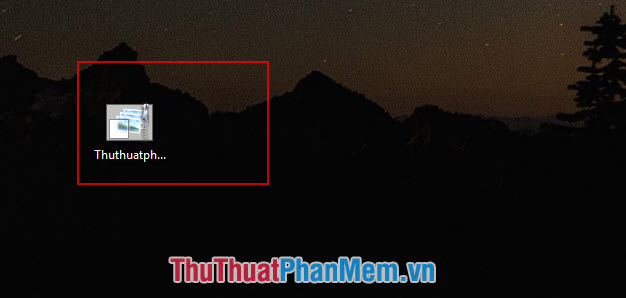
Như vậy, PKMacBook đã giới thiệu các bạn cách tùy chỉnh giao diện Win 10 theo ý mình. Chúc các bạn thành công!
Nguồn tham khảo từ Internet
Bài viết cùng chủ đề:
-
Cách viết căn bậc 2 trong Word
-
Cách đánh dấu tích trong Word
-
Cách thu hồi thư đã gửi, Recall mail trong Outlook
-
Cách đổi Inch sang cm trong Word 2016
-
Top 5 Phần mềm thiết kế nhà miễn phí tốt nhất hiện nay 2021
-
Cách chuyển Excel sang PDF, chuyển file Excel sang PDF nhanh chóng, giữ đúng định dạng
-
Cách cài chế độ truy bắt điểm trong CAD
-
Cách đánh số trang trong Word 2016
-
Những stt buông tay hay nhất
-
Cách chụp màn hình Zalo
-
Hướng dẫn cách đặt Tab trong Word
-
Cách chỉnh khoảng cách chuẩn giữa các chữ trong Word
-
Các cách tải nhạc về máy tính đơn giản, nhanh chóng
-
Xoay ngang 1 trang bất kỳ trong Word
-
Cách sửa lỗi chữ trong Word bị cách quãng, chữ bị cách xa trong Word
-
Cách thêm font chữ vào PowerPoint, cài font chữ đẹp cho PowerPoint
















